Protección de imágenes
- Protección de imágenes individuales mediante el menú
- Especificación del rango de imágenes a proteger
- Protección de todas las imágenes de una carpeta o de una tarjeta
Puede proteger las imágenes importantes para evitar borrarlas accidentalmente.
Nota
- Una vez protegida una imagen, no podrá eliminarla con la función de borrado de la cámara. Para borrar una imagen protegida, primero tendrá que cancelar la protección.
- Si borra todas las imágenes (), solo se conservarán las que estén protegidas. Esta opción es útil si desea borrar de una vez todas las imágenes que no necesite.
- No es posible añadir notas de voz a imágenes protegidas. En el caso de imágenes con notas de voz ya existentes, también es posible la grabación de notas de voz adicionales.
Protección de imágenes individuales mediante el menú
-
Seleccione [
: Proteger imágenes].
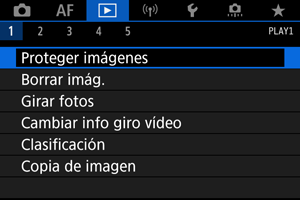
-
Seleccione [Seleccionar imágenes].
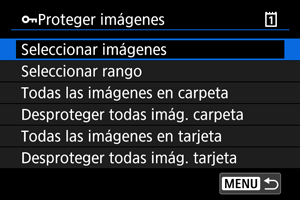
-
Seleccione la imagen que desea proteger.
- Gire el dial
para seleccionar una imagen que proteger.
- Gire el dial
-
Proteja la imagen.
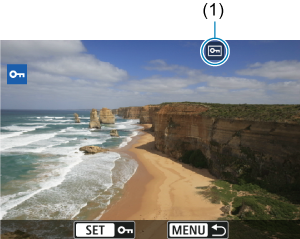
- Presione
para proteger la imagen seleccionada, después de lo cual se etiquetará con un icono [
] (1) en la parte superior de la pantalla.
- Para cancelar la protección y borrar el icono [
], presione otra vez
.
- Para proteger otra imagen, repita los pasos 3 y 4.
- Presione
Especificación del rango de imágenes a proteger
Mientras observa las imágenes en la visualización de índice, puede especificar la primera y la última imagen para un rango y proteger todas las imágenes especificadas a la vez.
-
Seleccione [Seleccionar rango].
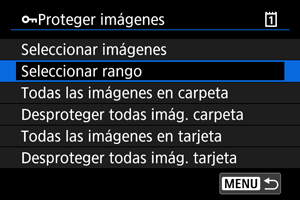
- Seleccione [Seleccionar rango] en [
: Proteger imágenes].
- Seleccione [Seleccionar rango] en [
-
Especifique el rango de imágenes.
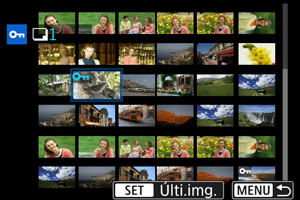
- Seleccione la primera imagen (punto inicial).
- A continuación, seleccione la última imagen (punto final). Las imágenes del rango especificado se protegerán y aparecerá el icono [
].
- Para seleccionar otra imagen para protegerla, repita el paso 2.
Protección de todas las imágenes de una carpeta o de una tarjeta
Puede proteger todas las imágenes de una carpeta o de una tarjeta a la vez.
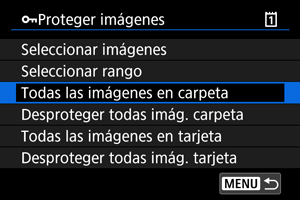
- Cuando seleccione [Todas las imágenes en carpeta] o [Todas las imágenes en tarjeta] en [
: Proteger imágenes], se protegerán todas las imágenes de la carpeta o de la tarjeta.
- Para cancelar la protección, seleccione [Desproteger todas imág. carpeta] o [Desproteger todas imág. tarjeta].
- Si se definen las condiciones de búsqueda con [
: Ajustar cond. búsqueda img.] (), la visualización cambiará a [Imgs. encontradas] y [Desprot. encontr.].
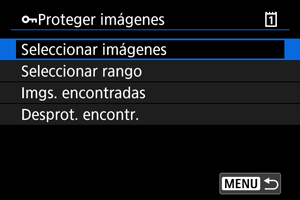
- Si selecciona [Imgs. encontradas], todas las imágenes filtradas por las condiciones de búsqueda se protegerán.
- Si selecciona [Desprot. encontr.], la protección de todas las imágenes filtradas se cancelará.